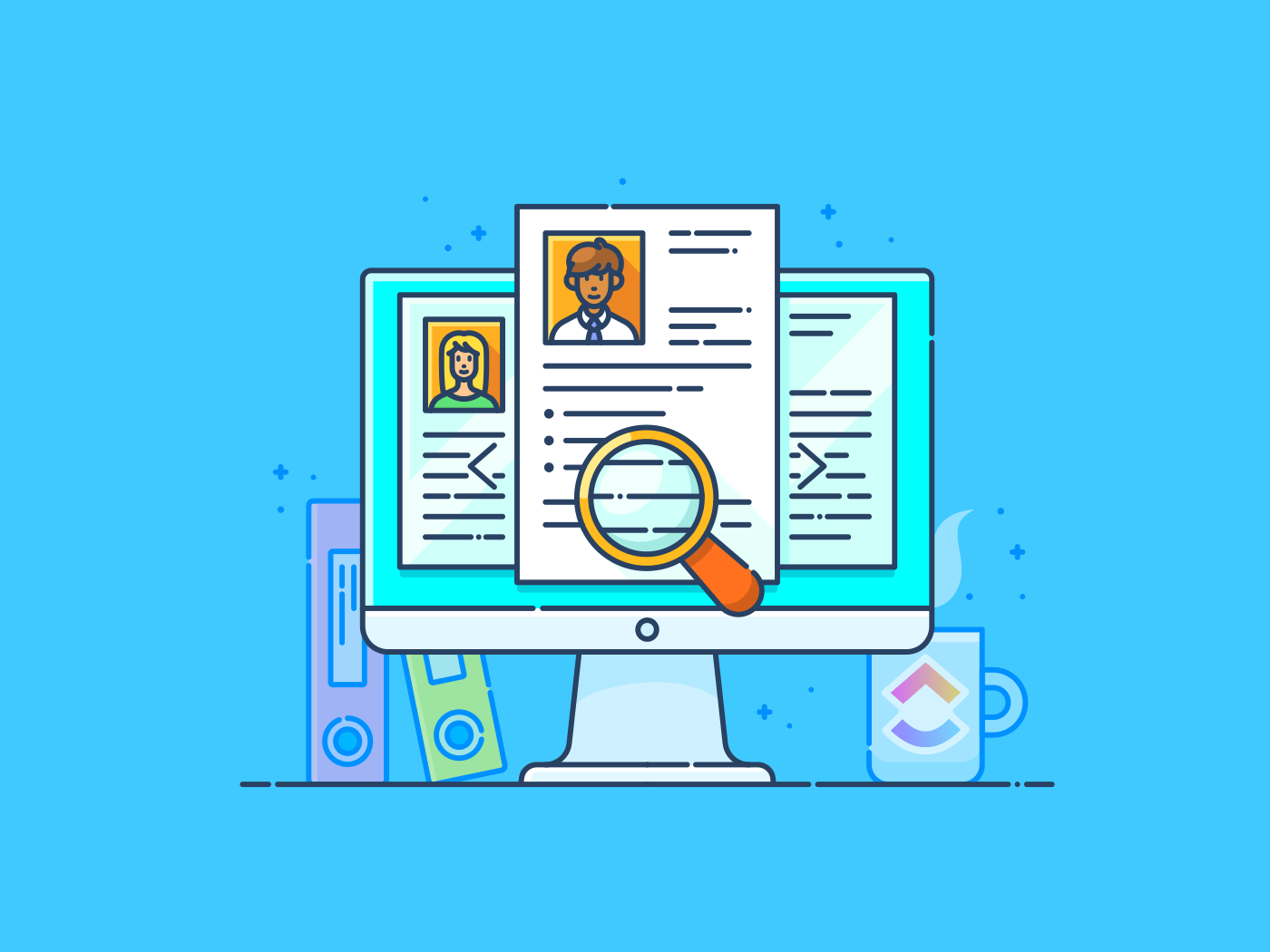Vous est-il déjà arrivé de taper un mot tellement faux dans Google Docs que même le correcteur automatique vous lâche ? Oh, l'horreur de faire défiler des pages pour trouver ce mot et corriger l'orthographe à plusieurs reprises.
Il existe pourtant un moyen simple de remédier à ce problème.
Dites bonjour à la barre de recherche intégrée de Google Docs et aux fonctionnalités de recherche et de remplacement. Vous pouvez facilement rechercher dans l'application Google Docs le mot exact qui vous pose problème et, en quelques clics, le remplacer par un nouveau mot brillant - plus besoin de chercher manuellement !
La fonction de recherche dans Google Docs permet de remplacer des mots par d'autres en un seul clic. Au lieu de corriger chaque mot ou phrase un par un, vous pouvez modifier les mots en une seule fois à l'aide de l'outil remplacer.
Voici un guide simple, étape par étape, sur la manière de rechercher un mot dans Google Docs et d'utiliser cette magie pour trouver des mots et remplacer du texte comme un pro.
⏰ Résumé en 60 secondes
- Outil de recherche et de remplacement:La recherche et le remplacement de mots dans Google Docs se font en toute simplicité
- Touches de raccourci: Utilisez Ctrl + F (ou Commande + F) pour des recherches de mots instantanées
- Limites de Google Docs: Nécessite un accès à Internet, manque d'outils de conception avancés et offre des modèles limités
- Essayez plutôt ClickUp: Améliorez votre jeu de documents avec des fonctionnalités avancées telles que des aperçus alimentés par l'IA, des wikis imbriqués et une gestion de projet intégrée
- Les modèles ClickUp: Plus de 1 000 modèles personnalisables pour des flux de travail et des projets efficaces
- **La fonction hors ligne de ClickUp : travaillez en toute transparence sans connexion Internet, avec une synchronisation automatique lorsque vous êtes de nouveau en ligne
- Essayez la recherche connectée dans ClickUp: Localisez n'importe quel mot, fichier ou tâche instantanément dans votre environnement de travail
- Outils de collaboration dans ClickUp: Édition en cours, étiquettes et suivi des révisions pour l'efficacité de l'équipe
Comment rechercher un mot dans Google Docs ?
La recherche d'un mot dans Google Docs peut s'apparenter à la recherche de vos clés de voiture perdues, sauf que vous savez qu'elles se trouvent juste devant vous !
Voyons comment procéder, étape par étape.
Utilisation de la barre de menus
Étape 1 : Ouvrez Google Docs et votre document
Tout d'abord, ouvrez Google Docs sur votre ordinateur (Windows ou Mac - choisissez votre option). Ouvrez ensuite le document dans lequel vous devez rechercher le mot de votre choix dans Google Docs.
Étape 2 : Cliquez sur "modifier" et sélectionnez "rechercher et remplacer"
Dans la barre de menu en haut, cliquez sur "Modifier". Un menu déroulant apparaît comme par magie. Sélectionnez Rechercher et remplacer - c'est là que le plaisir commence.
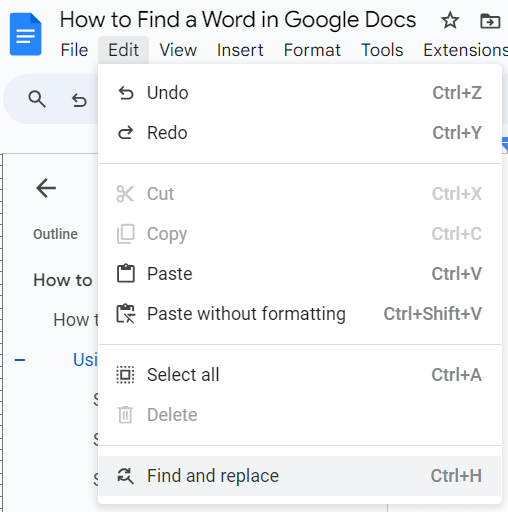
Étape 3 : Saisissez le mot que vous recherchez dans le champ "recherche"
Une fenêtre contextuelle pratique apparaît, prête à l'emploi. Tapez le mot que vous recherchez dans le champ de saisie situé à côté de "Trouver" Par exemple, si vous cherchez "café", saisissez-le et regardez les résultats apparaître comme des shots d'espresso.
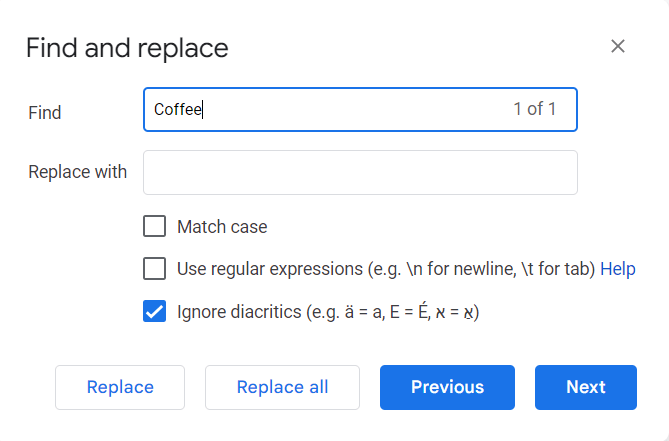
Étape 4 : Utilisez les boutons "suivant" et "précédent" pour naviguer dans les résultats
Pour vous déplacer dans chaque résultat de recherche, cliquez sur les boutons Précédent et Suivant. Cliquez sur le bouton Suivant pour passer à l'occurrence suivante, ou utilisez le bouton Précédent pour revenir au mot précédent. C'est comme feuilleter les pages d'un livre, mais beaucoup plus rapidement.
Étape 5 : Fermer le panneau et afficher le mot en surbrillance
Une fois terminé, cliquez sur le "X" pour fermer le panneau. Le mot recherché reste affiché en surbrillance dans le document pour être facilement visualisé.
A lire aussi: 15 astuces Google Docs pour améliorer la collaboration autour des documents
Utilisation de clés de raccourci
Étape 1 : Ouvrez Google Docs et votre document
Vous connaissez la marche à suivre : ouvrez Google Docs et votre document.
Étape 2 : Appuyez sur 'Ctrl + F' (ou Commande + F pour Mac)
Appuyez sur Ctrl + F (ou Commande + F si vous faites partie du club Apple). Ce clavier pratique ce raccourci clavier pratique permet d'ouvrir une barre de recherche en haut à droite de l'écran.
Étape 3 : Tapez le mot dans la barre de recherche
Dans la barre de recherche, tapez le mot ou l'expression que vous recherchez. Par exemple, si vous cherchez "pizza" (parce que qui ne le fait pas ?), tapez-le et regardez la magie opérer.
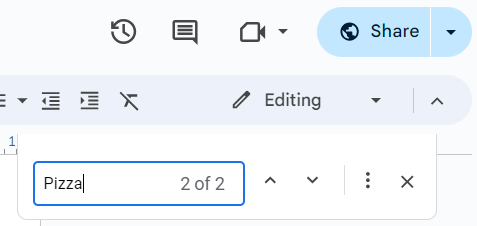
Étape 4 : Voir votre mot surligné
Une fois que vous avez appuyé sur la touche "Entrée", le mot que vous avez recherché est mis en évidence dans tout le document. Si le mot "pizza" apparaît plusieurs fois, vous verrez chaque instance s'illuminer comme une balise.
Étape 5 : Naviguer dans les résultats de la recherche à l'aide des boutons haut et bas
Si votre mot apparaît plusieurs fois, utilisez les boutons haut et bas pour faire défiler chaque résultat de recherche. Inutile d'effectuer une recherche manuelle : Google est là pour vous aider.
À lire aussi : Comment effectuer une recherche rapide dans les fichiers PDF
Limites de l'utilisation de Google Docs
Google Docs est un outil fantastique pour de nombreuses tâches, mais il fait face à quelques limites qui pourraient vous faire réfléchir à deux fois avant de l'utiliser pour toutes vos tâches.
1. Fonctionnalités limitées
Bien sûr, Google Docs est efficace pour la plupart des documents simples, mais il peut s'avérer insuffisant par rapport à certains de ses concurrents. Le formatage complexe, les polices de caractères et les autres outils de conception sont autant d'éléments qui font défaut à Google Documents. Si vous travaillez sur un document de base, tout va bien. Mais pour tout ce qui est plus sophistiqué ? Vous aurez peut-être l'impression qu'il manque quelque chose.
**A lire également Comment organiser vos Google Docs
2. Pas d'application bureau
Contrairement à certains traitements de texte, Google Docs ne dispose pas d'une application de bureau dédiée. Vous devrez toujours ouvrir votre navigateur web pour y accéder.
Pour ceux qui ont l'habitude de lancer rapidement des applications à partir de leur bureau, cela peut sembler un peu lent et peu pratique, surtout lorsque vous jonglez avec une douzaine d'onglets. Et oui, si vous avez une connexion internet douteuse, c'est encore plus un casse-tête.
3. Collection de modèles inadéquate
Alors que Google Docs propose des modèles mais les sélections sont un peu maigres, avec seulement quelques centaines d'options par rapport aux milliers disponibles sur ClickUp (nous y reviendrons).
Ainsi, si vous essayez de rédiger un curriculum vitae parfait ou une proposition d'entreprise professionnelle, il se peut que vous souhaitiez en savoir plus. Bien sûr, vous pouvez toujours télécharger des modèles à partir d'autres sources ou même créer les vôtres, mais qui a le temps pour cela ?
4. Il faut toujours être en ligne
L'un des principaux reproches que l'on peut faire à Google Docs est sa dépendance à l'égard d'une connexion internet. Vous n'aurez pas de chance si vous vous trouvez dans une zone où le Wi-Fi est peu fiable ou l'accès à l'internet limité. Bien qu'il existe un mode hors ligne, toutes les fonctionnalités ne sont pas disponibles, vous n'êtes donc pas totalement tiré d'affaire.
5. Outils de conception de base
Si vous aimez créer des documents visuellement attrayants, Google Docs risque de vous laisser sur votre faim. Ce n'est pas exactement le rêve d'un concepteur : il ne dispose pas des fonctionnalités de conception approfondies d'autres logiciels.
Ces limites ne sont pas rédhibitoires, mais si vous devez créer un document complexe ou travailler fréquemment hors ligne, Google Docs n'est pas toujours la solution idéale.
Qu'est-ce qu'un bon Alternative à Google Docs qui n'est pas soumise à ces limites ?
Entrez dans l'application Tout pour le travail, ClickUp !
Trouvez et gérez vos documents avec ClickUp
Nous avons parlé de Google Docs, et bien qu'il s'agisse d'un excellent outil pour certaines tâches, nous avons constaté quelques limites : pas de mode hors ligne pour toutes les fonctionnalités, des modèles limités, et des outils de conception basiques.
Parlons maintenant d'un super outil qui résout tous ces problèmes : ClickUp.
Accès hors ligne : Pas d'Internet ? Pas de problème !
Tout d'abord, mettons les choses au clair : ClickUp sait que le Wi-Fi peu fiable est le fléau de la productivité.
Contrairement à Google Docs, ClickUp travaille hors ligne sur tous les forfaits, y compris pour les invités ! Que vous soyez sur le web, le bureau ou l'application mobile, vous pouvez toujours créer des tâches, afficher des notes et paramétrer des rappels.
De plus, toutes les modifications se synchronisent automatiquement une fois que vous vous reconnectez à Internet. Plus besoin de faire des pieds et des mains lorsque le Wi-Fi tombe en panne au moment le plus important !
ClickUp Modèles : Ne repartez plus jamais de zéro
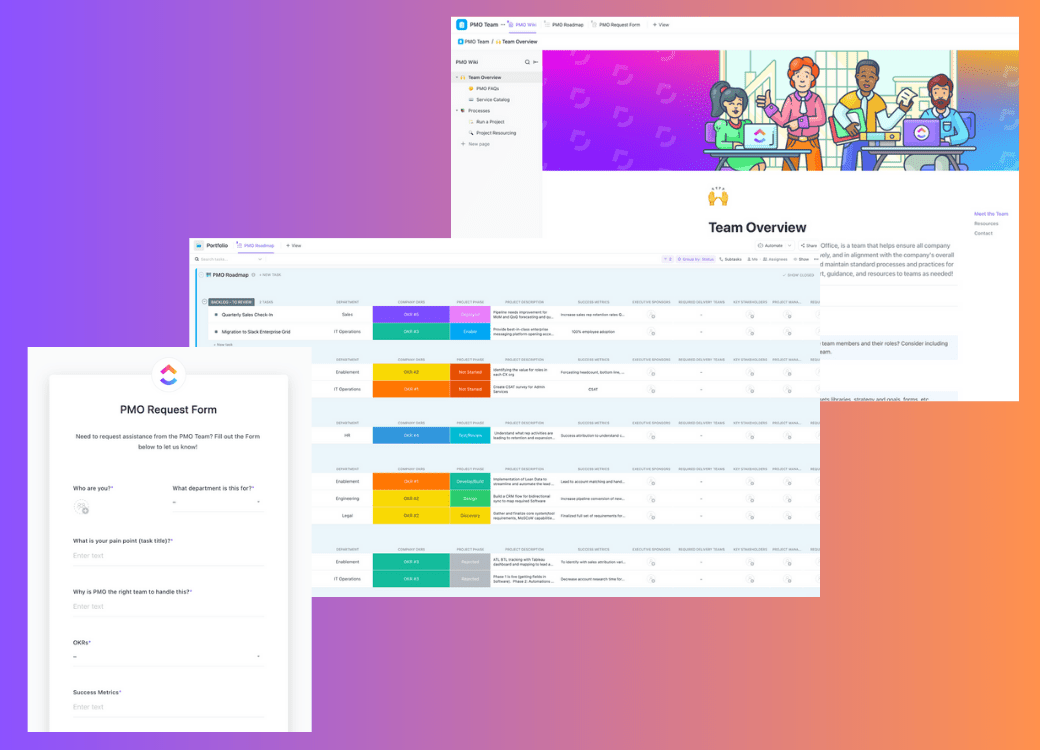
avec les modèles de ClickUp, gérez efficacement vos projets en assurant l'alignement, la supervision et l'exécution_
Vous vous souvenez que Google Docs ne vous propose que quelques centaines de modèles ? ClickUp dispose de plus de 1 000 modèles personnalisables prêts à stimuler votre productivité et celle de votre équipe.
Que vous lanciez un nouveau projet, rédigiez un rapport ou construisiez des flux de travail, ClickUp a un modèle pour vous. Vous pouvez choisir parmi des modèles prédéfinis qui conviennent à toutes les équipes, du marketing à l'informatique en passant par les ressources humaines.
Besoin de cohérence entre les départements ? Terminé. Vous avez besoin de remplacer des mots ou de reformater des documents pour l'ensemble du Tableau ? Pas de problème. Avec ClickUp, vous ne vous contenterez pas de trouver des mots, vous construirez des systèmes entiers autour d'eux.
ClickUp Docs : Redéfinir ce que les documents peuvent faire

transformez votre façon de documenter en utilisant ClickUp Docs_
Si vous n'avez fait qu'effleurer Google Docs, préparez-vous.. ClickUp Documents est sur le point de vous faire repenser tout ce que vous pensiez savoir sur les documents en ligne.
À faire pour noter des idées rapides, créer des wikis imbriqués ou lier vos documents à un système de gestion de projet complet ? ClickUp Docs fait tout cela, et il le fait bien.
Alors que Google Docs vous laisse sur votre faim avec des modèles de base, ClickUp Docs introduit des fonctionnalités telles que le style de texte, les blocs de contenu (pensez aux en-têtes, aux images et aux extraits de code) et la possibilité de connecter vos documents directement aux flux de travail.
ClickUp Docs devient votre assistant personnel avec ClickUp Brain -L'IA intégrée de ClickUp.
Qu'il s'agisse de rédiger du contenu, de résumer de longs rapports ou même de traduire des textes, vous pouvez utiliser ClickUp AI pour créer des tâches et générer des informations exploitables à partir de vos projets.

améliorez vos écrits avec ClickUp AI, en les rendant plus transparents, plus concis et plus engageants
La collaboration est une autre fonctionnalité remarquable de Teams qui s'avérera particulièrement utile si vous travaillez en équipe. Vous et votre équipe pouvez collaborer en temps réel, grâce à des fonctionnalités telles que les indicateurs de frappe, les commentaires et le suivi des révisions. Tout le monde reste dans le coup grâce aux notifications mobiles et par e-mail pour les mises à jour.
Grâce à la collaboration en direct, vous ne vous contenterez pas de voir qui travaille sur quoi : vous pourrez répondre en temps réel, que ce soit en étiquetant les membres de l'équipe ou en suivant les modifications en cours.
**A lire également
Comment éviter la duplication du travail et optimiser les efforts

collaborez efficacement avec votre équipe en temps réel grâce à ClickUp_
Recherche connectée : Trouvez tout, partout
Et maintenant, la pièce de résistance.. La recherche connectée de ClickUp .
/$$$img/ https://clickup.com/blog/wp-content/uploads/2024/11/image-363-1400x875.png ClickUp Recherche universelle /$$img/
le moteur de recherche de ClickUp apprend vos préférences et fournit instantanément des résultats hautement personnalisés
Si vous avez déjà perdu des heures à chercher dans plusieurs plateformes, applications ou lecteurs juste pour trouver un document, c'est là que ClickUp brille.
Connected Search peut trouver n'importe quoi dans l'ensemble de votre environnement de travail ClickUp, dans les applications connectées ou même dans vos fichiers locaux. Pensez-y comme votre Ctrl + F sur les stéroïdes.
Qu'il s'agisse d'un mot que vous essayez de suivre ou d'un fichier d'un projet sur lequel vous avez travaillé il y a plusieurs mois, Connected Search vous couvre.
Bonus: Vous pouvez personnaliser les résultats en fonction de vos habitudes de recherche, ce qui rend la recherche plus intelligente au fil du temps. Plus besoin de faire défiler des dossiers interminables ou de deviner où se trouve un fichier.
À lire aussi Comment optimiser votre base de connaissances interne
Jouez le jeu de vos documents avec ClickUp
Le fait est que Google Docs est excellent. Mais si vous recherchez quelque chose d'un peu plus qu'un traitement de texte, il est temps de passer à ClickUp.
Jetez un coup d'œil à ce que le fondateur d'UpMeet, Reece Atkinson, a à dire.
ClickUp a rendu la productivité tellement plus facile en regroupant tout en un seul endroit. Tout y est, des Objectifs aux Documents, pour que votre équipe et vos clients soient informés à tous les stades de votre processus.
Reece Atkinson, Fondateur, Upmeet
Ne vous contentez pas de moins ! Créez un compte gratuit sur ClickUp et découvrez comment il peut transformer votre façon de chercher et de travailler.